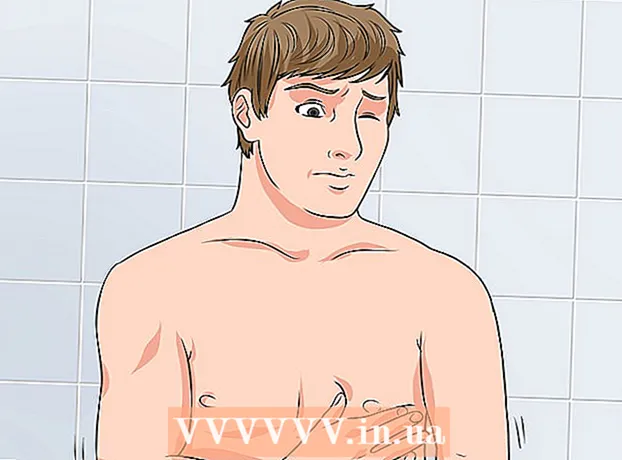Údar:
Frank Hunt
Dáta An Chruthaithe:
16 Márta 2021
An Dáta Nuashonraithe:
1 Iúil 2024

Ábhar
- Chun céim
- Modh 1 de 2: Cumaisc leis an mBarra Uirlisí Formáid
- Modh 2 de 2: Cumaisc le cnaipe luiche
- Leideanna
Is féidir leat grúpaí cealla nó cealla aonair a chruthú agus a mhodhnú leis an gclár scarbhileoige Excel i Microsoft Office. Is féidir leat cealla, ar a dtugtar cumasc freisin, a chur le chéile chun sonraí a chomhcheangal nó cuma na scarbhileoige a fheabhsú. Faigh amach cé mar is féidir cealla a chumasc i Microsoft Excel.
Chun céim
Modh 1 de 2: Cumaisc leis an mBarra Uirlisí Formáid
 Oscail doiciméad Excel.
Oscail doiciméad Excel. Iontráil sonraí sna cealla.
Iontráil sonraí sna cealla.- Coinnigh i gcuimhne gur féidir le cealla a chumasc tú a chailleadh sonraí. Ní chaomhnófar ach na sonraí sa chill uachtarach ar chlé nuair a dhéantar na cealla a chumasc. Ná cuir sonraí i ngach cill más mian leat spás folamh cille a chumasc.
- Más mian leat cealla a chumasc, ach go bhfuil sonraí i gceann de na cealla lár, cóipeáil na sonraí sin ag baint úsáide as an roghchlár "Cuir in Eagar", agus greamaigh iad sa chill barr ar chlé.
 Roghnaigh na cealla is mian leat a chumasc le do chúrsóir. Is fearr cealla a roghnú i ndiaidh a chéile nó i gcolún, mar gheall ar an mbealach sin is fearr a thuigeann tú cad a dhéanann an t-ordú.
Roghnaigh na cealla is mian leat a chumasc le do chúrsóir. Is fearr cealla a roghnú i ndiaidh a chéile nó i gcolún, mar gheall ar an mbealach sin is fearr a thuigeann tú cad a dhéanann an t-ordú.  Formáidigh an chill chun í a chumasc. Braitheann an t-ordú ar leagan Excel.
Formáidigh an chill chun í a chumasc. Braitheann an t-ordú ar leagan Excel. - Tá cnaipe "Cumaisc" sa chluaisín "Baile" den ribín ar leaganacha níos nuaí de Excel. Cuardaigh an grúpa "Ailíniú" de na roghanna, nó cliceáil an tsaighead ar dheis chun tuilleadh roghanna a fháil.
- I leaganacha níos sine de Excel, cliceáil an roghchlár "Formáid" agus roghnaigh "Cumaisc" ó na roghanna sa roghchlár anuas.
 Cliceáil ar an rogha "Cumaisc agus Ionad" sa liosta roghanna cumaisc. Déanann sé seo na cealla a chumasc agus na sonraí a chur sa lár, rud a fhágann go bhfuil cur i láthair na sonraí rud beag níos tarraingtí.
Cliceáil ar an rogha "Cumaisc agus Ionad" sa liosta roghanna cumaisc. Déanann sé seo na cealla a chumasc agus na sonraí a chur sa lár, rud a fhágann go bhfuil cur i láthair na sonraí rud beag níos tarraingtí. - Is féidir leat "Merge row" a roghnú freisin a thabharfaidh na sonraí ar an mbarr ar dheis, nó "Cumaisc cealla."
Modh 2 de 2: Cumaisc le cnaipe luiche
 Oscail do dhoiciméad Excel.
Oscail do dhoiciméad Excel. Roghnaigh na cealla is mian leat a chumasc le do luch.
Roghnaigh na cealla is mian leat a chumasc le do luch. Cliceáil an cnaipe luiche ar dheis. Tá roghchlár le feiceáil le roinnt roghanna chun na sonraí sna cealla a athrú.
Cliceáil an cnaipe luiche ar dheis. Tá roghchlár le feiceáil le roinnt roghanna chun na sonraí sna cealla a athrú.  Cliceáil ar an rogha "Airíonna Cealla".
Cliceáil ar an rogha "Airíonna Cealla". Roghnaigh an cluaisín "Ailíniú" sa bhosca dialóige Cell Properties.
Roghnaigh an cluaisín "Ailíniú" sa bhosca dialóige Cell Properties. Seiceáil an bosca "Cumaisc cealla". Is féidir leat ailíniú ingearach agus cothrománach na sonraí sna cealla cumaiscthe a roghnú freisin.
Seiceáil an bosca "Cumaisc cealla". Is féidir leat ailíniú ingearach agus cothrománach na sonraí sna cealla cumaiscthe a roghnú freisin.
Leideanna
- Is féidir leat cealla cumaisc a roinnt arís freisin. Roghnaigh an chill a chruthaigh tú roimhe seo ó chumasc. Fill ar ais ar an roghchlár Ailínithe ar an táb Baile, sa roghchlár Formáid, nó sa ghrúpa Airíonna Cealla. Roghnaigh "Cealla Unmerge" nó "Cealla Scoilt." Is féidir leat an bosca in aice le "Merge cealla" a dhísheiceáil freisin. Ní féidir leat na cealla a bhí gan athrú roimhe seo a roinnt.